 |
 |
|
||
 |
||||
Проверка состояния устройства
В Windows
 Примечание
Примечание|
Если вы используете устройство в качестве сетевого со следующими комбинациями операционных систем, для пользователей с этими ОС некоторые функции будут недоступны.
|
С помощью индикатора выполнения
После отправки задания печати на устройство появляется индикатор выполнения (см. рис. ниже).
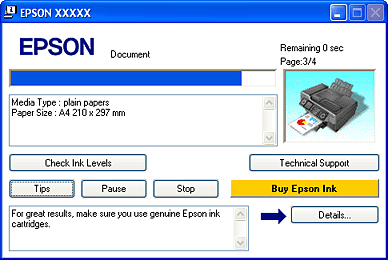
На индикаторе отображается ход выполнения текущего задания печати и информация о состоянии устройства. Также индикатор выполнения отображает сообщения об ошибках и советы по улучшению качества печати. См. соответствующие разделы ниже.
Советы
В текстовом поле окна индикатора выполнения отображаются советы, как наиболее эффективно использовать драйвер устройства Epson. Каждые 15 секунд выводится новый совет. Чтобы узнать подробности по теме совета, щелкните кнопку Details (Подробно).

Сообщения об ошибках
Если во время печати происходит ошибка, в текстовом поле окна появляется сообщение об ошибке. Щелкните Technical Support (Техническая поддержка), чтобы открыть интерактивное Руководство пользователя с подробной информацией.
Когда чернила заканчиваются или полностью израсходованы, появляется кнопка How to (Как сделать). Щелкните кнопку How to (Как сделать) и выполняйте пошаговые инструкции EPSON Status Monitor 3 по замене картриджа.

Работа с EPSON Spool Manager (только в Windows Me и 98 SE)
EPSON Spool Manager — это утилита, похожая на Windows Print Manager. Если она получает два и более заданий печати одновременно, они сохраняются в порядке получения (в случае сетевых принтеров это можно назвать очередью печати). Когда задание печати достигает начала очереди, EPSON Spool Manager отправляет его устройству.
В окне Spool Manager можно просматривать информацию о состоянии заданий печати, отправленных устройству. Также можно отменить, приостановить и возобновить выбранные задания печати.
После отправки задания печати на панели задач появляется значок принтера. Щелкните этот значок, чтобы открыть EPSON Spool Manager.
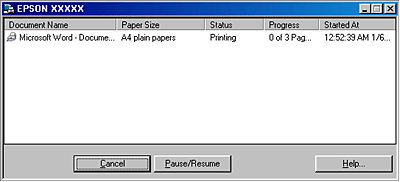
Работа с EPSON Status Monitor 3
Утилита EPSON Status Monitor 3 отображает подробную информацию о состоянии принтера.
EPSON Status Monitor 3 можно запустить двумя способами.
Дважды щелкните значок с изображением принтера на панели задач Windows.
 См. раздел Из значка принтера на панели задач.
См. раздел Из значка принтера на панели задач.
 См. раздел Из значка принтера на панели задач.
См. раздел Из значка принтера на панели задач.Откройте окно драйвера принтера, перейдите на вкладку Maintenance (Сервис) и щелкните кнопку Status Monitor 3.

Откроется следующее диалоговое окно.

Окно EPSON Status Monitor 3 содержит следующую информацию.
Current Status (Текущее состояние):
Когда чернила заканчиваются или полностью израсходованы, в окне EPSON Status Monitor 3 появляется кнопка How to (Как сделать). Если щелкнуть кнопку How to (Как сделать), на экране появятся инструкции по замене чернильных картриджей, а печатающая головка передвинется в положение замены картриджа.
Когда чернила заканчиваются или полностью израсходованы, в окне EPSON Status Monitor 3 появляется кнопка How to (Как сделать). Если щелкнуть кнопку How to (Как сделать), на экране появятся инструкции по замене чернильных картриджей, а печатающая головка передвинется в положение замены картриджа.
Ink Cartridge Status (Уровень чернил):
Утилита EPSON Status Monitor 3 отображает отображает оставшийся ресурс картриджей.
Утилита EPSON Status Monitor 3 отображает отображает оставшийся ресурс картриджей.
Ink Cartridge Information (Информация о чернильных картриджах):
Щелкнув кнопку Information (Информация), вы можете узнать об установленных чернильных картриджах.
Щелкнув кнопку Information (Информация), вы можете узнать об установленных чернильных картриджах.
Техническая поддержка:
В окне EPSON Status Monitor 3 можно открыть интерактивное Руководство пользователя. Если произошла ошибка, щелкните Technical Support (Техническая поддержка) в окне EPSON Status Monitor 3.
В окне EPSON Status Monitor 3 можно открыть интерактивное Руководство пользователя. Если произошла ошибка, щелкните Technical Support (Техническая поддержка) в окне EPSON Status Monitor 3.
В Mac OS X
Использование EPSON StatusMonitor
При обнаружении ошибки EPSON StatusMonitor выдает соответствующее сообщение.
Чтобы открыть EPSON StatusMonitor, сделайте следующее.
 |
Откройте окно EPSON Printer Utility2.
|
 |
Щелкните кнопку EPSON StatusMonitor. Откроется окно EPSON StatusMonitor.
|

Когда чернила заканчиваются или полностью израсходованы, появляется кнопка How to (Как сделать). Щелкните кнопку How to (Как сделать) и выполняйте пошаговые инструкции EPSON StatusMonitor по замене картриджа.
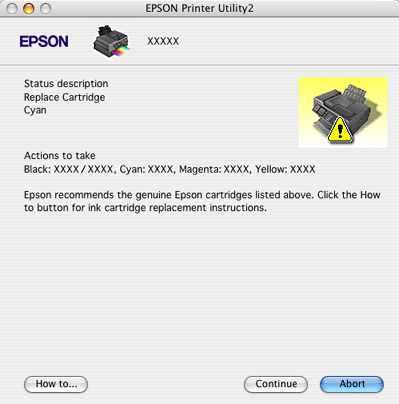
Также при помощи этой утилиты можно проверить уровень чернил. EPSON StatusMonitor отображает уровень оставшихся чернил на момент открытия окна. Чтобы обновить информацию об уровне чернил, щелкните Update (Обновить).
